Ce este WordPress auto-găzduit? (Și cum să-l configurați)
Publicat: 2023-09-15Dacă doriți să lansați un site web, WordPress este o platformă excelentă pentru job. Este prietenos pentru începători și foarte personalizabil. În plus, poate crea totul, de la simple bloguri până la magazine de comerț electronic. Înainte de a vă putea configura site-ul, va trebui să alegeți între WordPress auto-găzduit și WordPress găzduit și este posibil să nu fiți sigur care este diferența.
Pentru a spune simplu, WordPress în sine este un software gratuit și open-source. Dar are nevoie de o gazdă web care să ofere serverul și resursele pentru a intra online. Cu WordPress auto-găzduit, vă alegeți propriul furnizor de găzduire și vă bucurați de mai mult control asupra site-ului dvs.
Ce este un site WordPress auto-găzduit?
Dacă nu sunteți familiarizat cu crearea de site-uri web și sunteți nou în sistemul de management al conținutului (CMS), unul dintre cele mai confuze lucruri despre WordPress ar putea fi faptul că par să existe două tipuri diferite: „auto-găzduit” și „ găzduit.”
Cu toate acestea, în realitate, există un singur WordPress, care este gratuit și open-source:
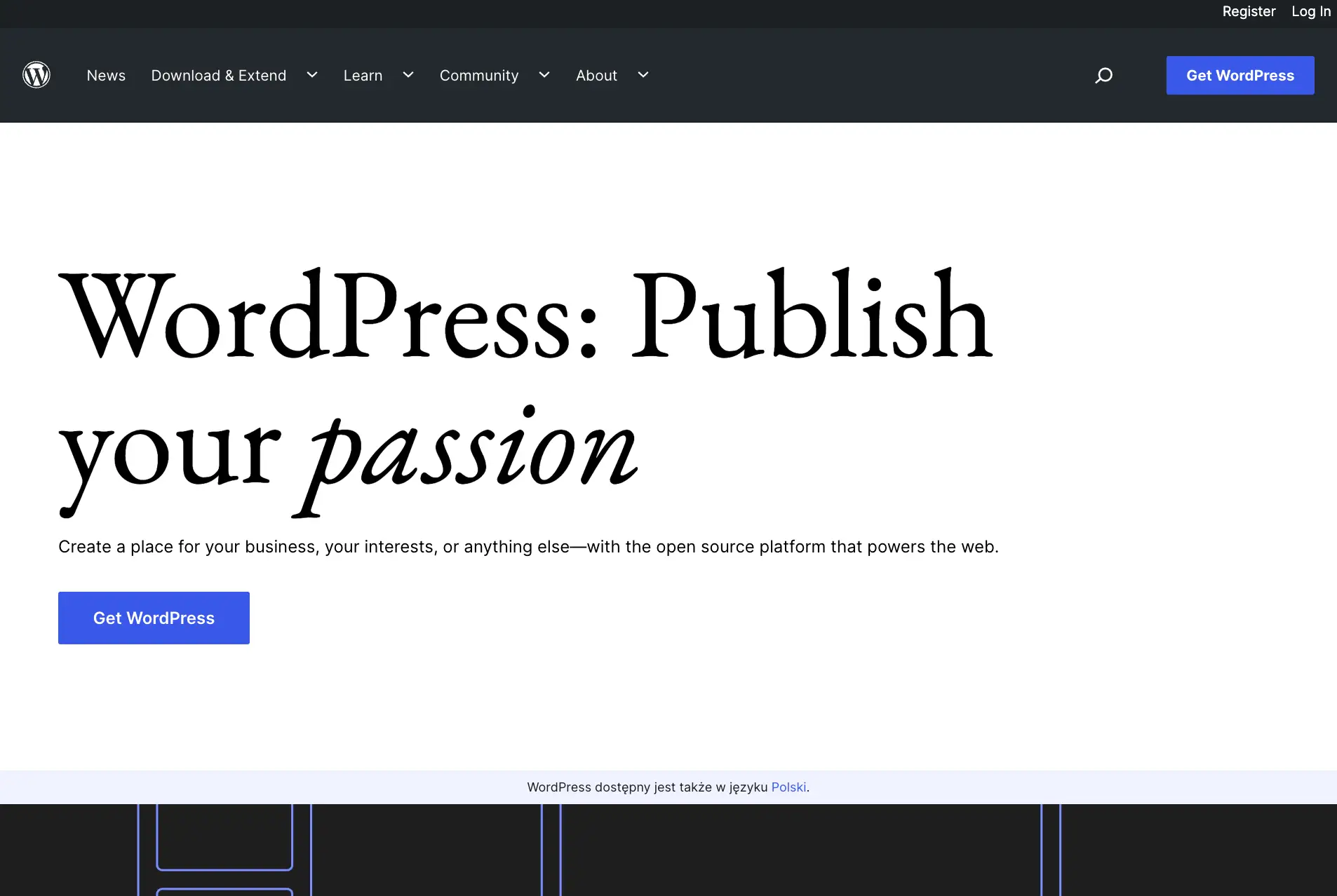
Totuși, un site WordPress necesită un nume de domeniu, spațiu pe server și alte resurse pentru a fi online.
Furnizorii de găzduire web pot oferi de obicei toate aceste lucruri (cu excepția cazului în care optați pentru a cumpăra un domeniu separat de un registrator de domenii).
Asta ne aduce la diferența cheie dintre WordPress auto-găzduit și WordPress găzduit.
În esență, atunci când optați pentru WordPress auto-găzduit, vă alegeți propria gazdă web și instalați software-ul de pe WordPress.org.
Pe de altă parte, puteți alege WordPress găzduit. Aceasta înseamnă că vă veți crea un cont premium pe WordPress.com, care include găzduire.
De ce este important WordPress auto-găzduit?
Deci, s-ar putea să vă întrebați care este problema când vine vorba de WordPress auto-găzduit și dezbaterea WordPress.com versus WordPress.org. Dacă nu sunteți familiarizat cu dezvoltarea WordPress, diferența poate părea subtilă. Dar poate avea de fapt un impact mare asupra site-ului dvs.
Cel mai important, WordPress auto-găzduit vă oferă mai multe opțiuni. De la început, veți avea mai multe opțiuni atunci când vă alegeți propria gazdă web. De exemplu, puteți alege găzduire partajată, găzduire dedicată, găzduire gestionată sau orice altceva.
Între timp, cu WordPress.com opțiunile tale vor fi mai limitate. În plus, atunci când optați pentru WordPress auto-găzduit, veți putea personaliza aproape fiecare aspect al site-ului dvs.
Veți putea să creați și să utilizați teme personalizate și să vă extindeți site-ul folosind orice plugin doriți. Pe de altă parte, WordPress.com limitează oarecum opțiunile de personalizare și veți avea nevoie de unul dintre planurile sale de nivel superior pentru a accesa pluginuri.
Prin urmare, după cum puteți vedea, alegerea între WordPress auto-găzduit și găzduit determină în esență modul în care vă puteți construi și gestiona site-ul.
Practic, WordPress-ul auto-găzduit permite mai mult control asupra site-ului și a opțiunilor de personalizare, în timp ce WordPress găzduit are limitări în ceea ce privește personalizarea și necesită planuri de nivel superior pentru a accesa anumite funcții.
Cum să configurați un site WordPress auto-găzduit (în 4 pași)
Acum că știți ce este WordPress auto-găzduit, iată cum să configurați unul în câțiva pași simpli.
- Alegeți o gazdă web și instalați WordPress
- Alegeți o temă WordPress
- Proiectați-vă principalele pagini WordPress
- Instalați pluginuri esențiale
1. Alegeți o gazdă web și instalați WordPress ️
După cum am menționat, dacă doriți să creați un site WordPress auto-găzduit, primul pas este să alegeți o gazdă web. Veți dori să luați în considerare tipul de site pe care îl construiți atunci când faceți această alegere.
De exemplu, poate doriți să construiți un blog personal modest sau un magazin de comerț electronic elaborat. Alternativ, ați putea fi interesat să construiți un site web comunitar.
De asemenea, puteți lua în considerare dimensiunea anticipată a site-ului dvs. și de câte resurse va avea nevoie. Este o idee bună să aflați despre diferitele tipuri de găzduire WordPress și să luați în considerare costul a ceea ce aveți nevoie.
Când aveți o idee despre nevoile și bugetul dvs., puteți începe căutarea. Dacă nu sunteți sigur de unde să începeți, puteți consulta articolul nostru despre cea mai bună găzduire WordPress pentru începători.
Pe această listă, veți găsi opțiuni populare și de încredere, cum ar fi SiteGround și Bluehost:
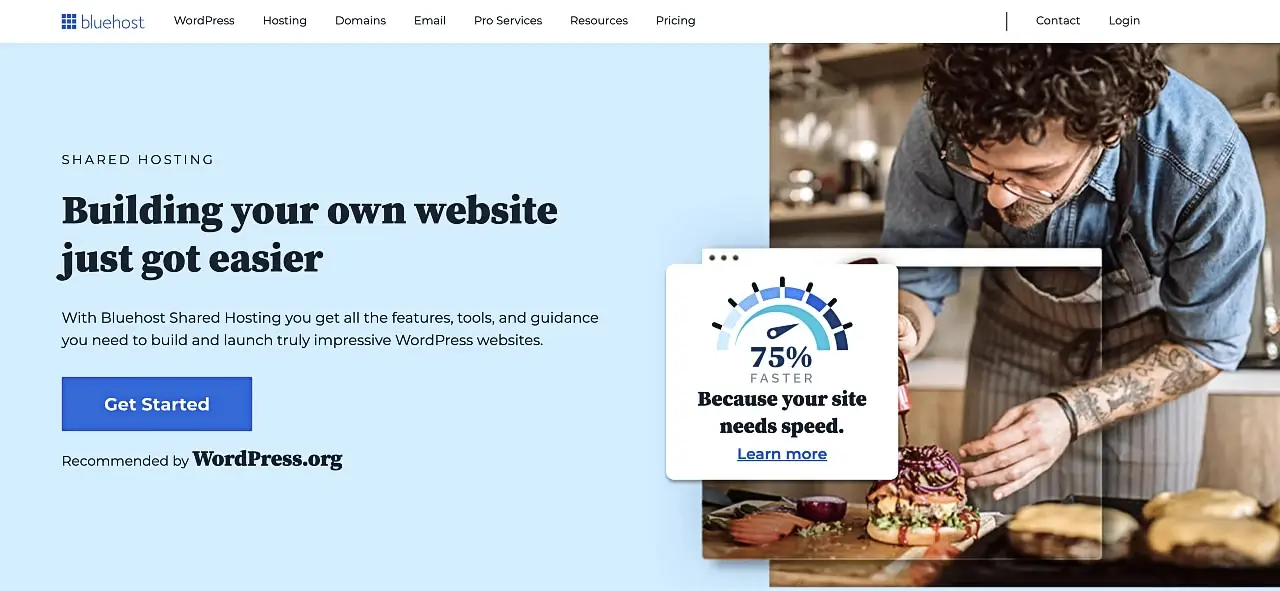
Odată ce ați găsit o gazdă care se potrivește nevoilor dvs., ar trebui să vă selectați cu atenție și planul de găzduire. De exemplu, dacă lansați un magazin online, este posibil să doriți să selectați un plan scalabil. În acest fel, site-ul tău poate crește odată cu afacerea ta.
După ce v-ați înscris pentru planul de găzduire și ați achiziționat un nume de domeniu, veți fi gata să instalați WordPress. Acest proces va fi diferit pentru fiecare furnizor de găzduire.
Dar dacă optați pentru găzduire WordPress gestionată, probabil că veți avea acces la o instalare simplă, cu un singur clic. Dacă nu, puteți consulta ghidul nostru pentru începători despre cum să instalați WordPress.
2. Alegeți o temă WordPress
După ce instalați WordPress, va trebui să alegeți o temă WordPress. Acesta este ca un șablon care determină aspectul general al site-ului dvs.
De exemplu, va dicta cum arată meniul de navigare, antetul și subsolul. Desigur, toate temele pot fi personalizate într-o oarecare măsură.
În plus, puteți alege dintre peste 11.000 de teme gratuite în directorul de teme WordPress:
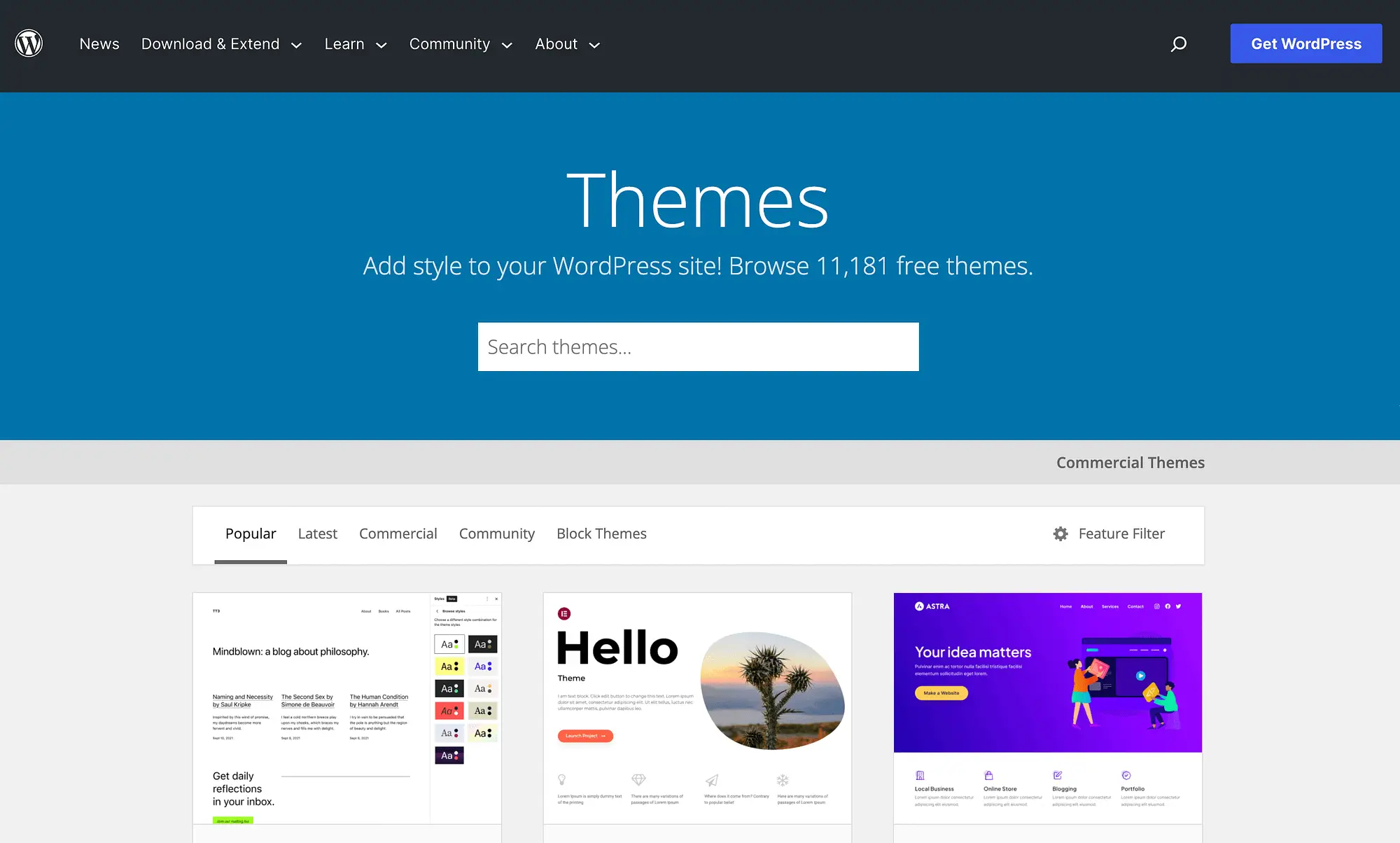
Puteți să căutați după diferite categorii sau chiar să utilizați filtrul de funcții . Odată ce găsiți o temă care vă place, pur și simplu descărcați-o. Apoi, navigați la tabloul de bord WordPress. Accesați Aspect → Teme → Adăugați nou → Încărcați → Încărcați temă .
Apoi, selectați fișierul pe care l-ați descărcat înainte și încărcați-l pe site-ul dvs. Alternativ, puteți răsfoi teme direct în tabloul de bord accesând Teme → Adăugați nou și utilizând funcția de căutare.
Lucrul grozav al temelor este că, în esență, vă oferă tot ce aveți nevoie pentru un site pe deplin funcțional. Și le poți alege chiar în funcție de nevoile tale. Există teme pentru magazine online, bloguri, site-uri de știri și multe altele.

Rețineți că, dacă utilizați o temă de blocare, vă puteți personaliza mai ușor întregul site fără a fi nevoie să atingeți vreodată o linie de cod:
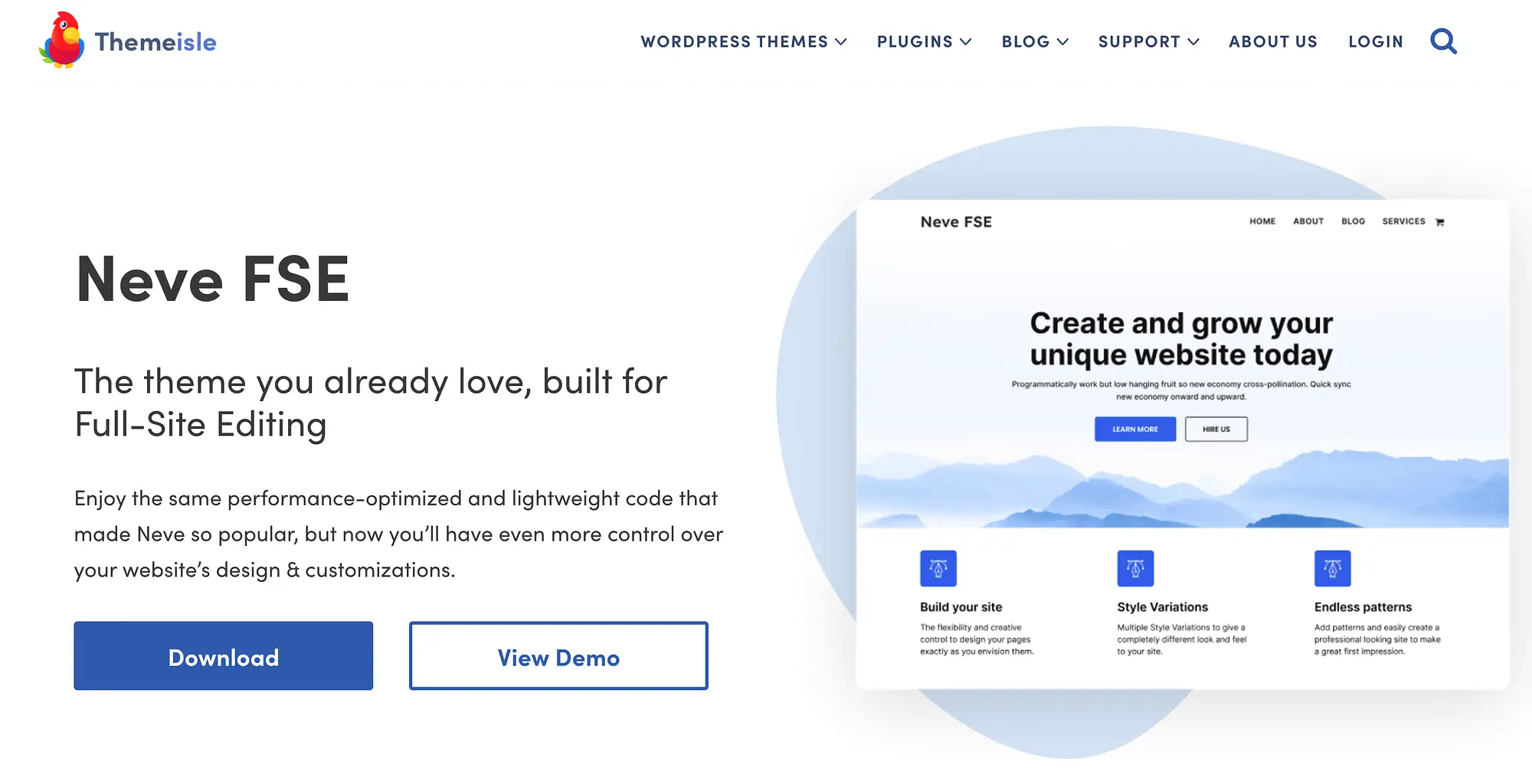
Și dacă optați pentru o temă de blocuri de înaltă calitate, cum ar fi Neve FSE, veți obține și mai multe opțiuni de personalizare datorită modelelor de blocuri estetice ale temei.
3. Proiectează-ți principalele pagini WordPress
Odată ce ați ales o temă pentru site-ul dvs. WordPress, puteți începe să vă proiectați paginile principale WordPress. Multe teme vor veni cu elementele de bază, cum ar fi paginile „Despre”, „Portofoliu” și „Magazin”.
Pentru a personaliza o pagină, pur și simplu navigați la tabloul de bord și apăsați Pagini din meniul din stânga:
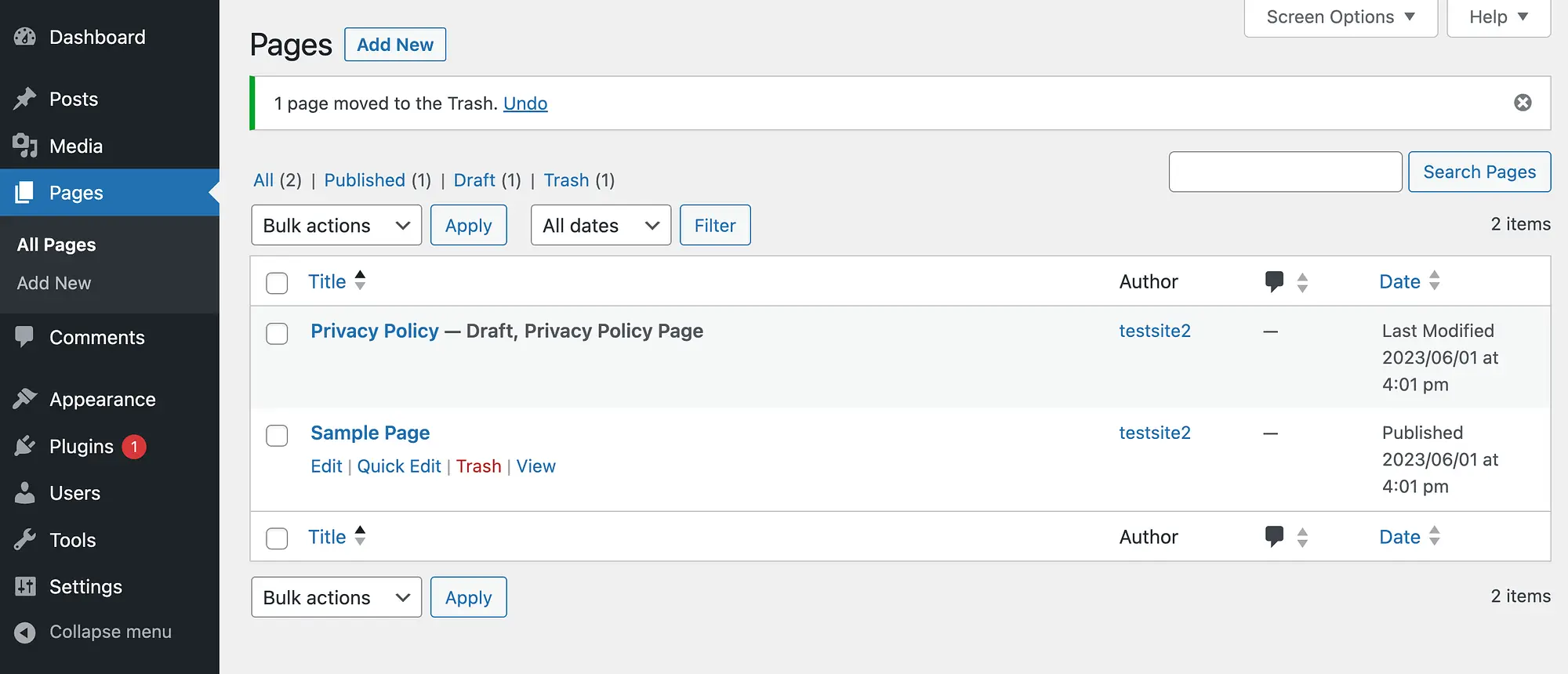
Aici veți găsi toate paginile preexistente pe care tema dvs. le include. Puteți trece cursorul peste orice pagină și faceți clic pe Editați de sub ea. Aceasta va lansa Editorul de blocuri.
Alternativ, puteți selecta butonul Adăugare nou din partea de sus a paginii pentru a crea pagini complet noi. Asigurați-vă că salvați modificările pe măsură ce mergeți și apăsați pe Publicare când ați terminat.
4. Instalați pluginuri esențiale (opțional)
După ce site-ul dvs. este configurat în mare parte, este posibil să doriți să luați în considerare și instalarea unor pluginuri WordPress esențiale. De exemplu, este o idee bună să instalați pluginuri de securitate care creează copii de rezervă și blochează spam-ul.
Alternativ, dacă doriți să lansați un magazin online, probabil că va trebui să instalați WooCommerce:
Acest plugin vă oferă tot ce aveți nevoie pentru a vă transforma site-ul într-un hub de comerț electronic.
Pentru a găsi orice plugin gratuit, trebuie doar să accesați tabloul de bord și să selectați Plugins → Adaugă nou :
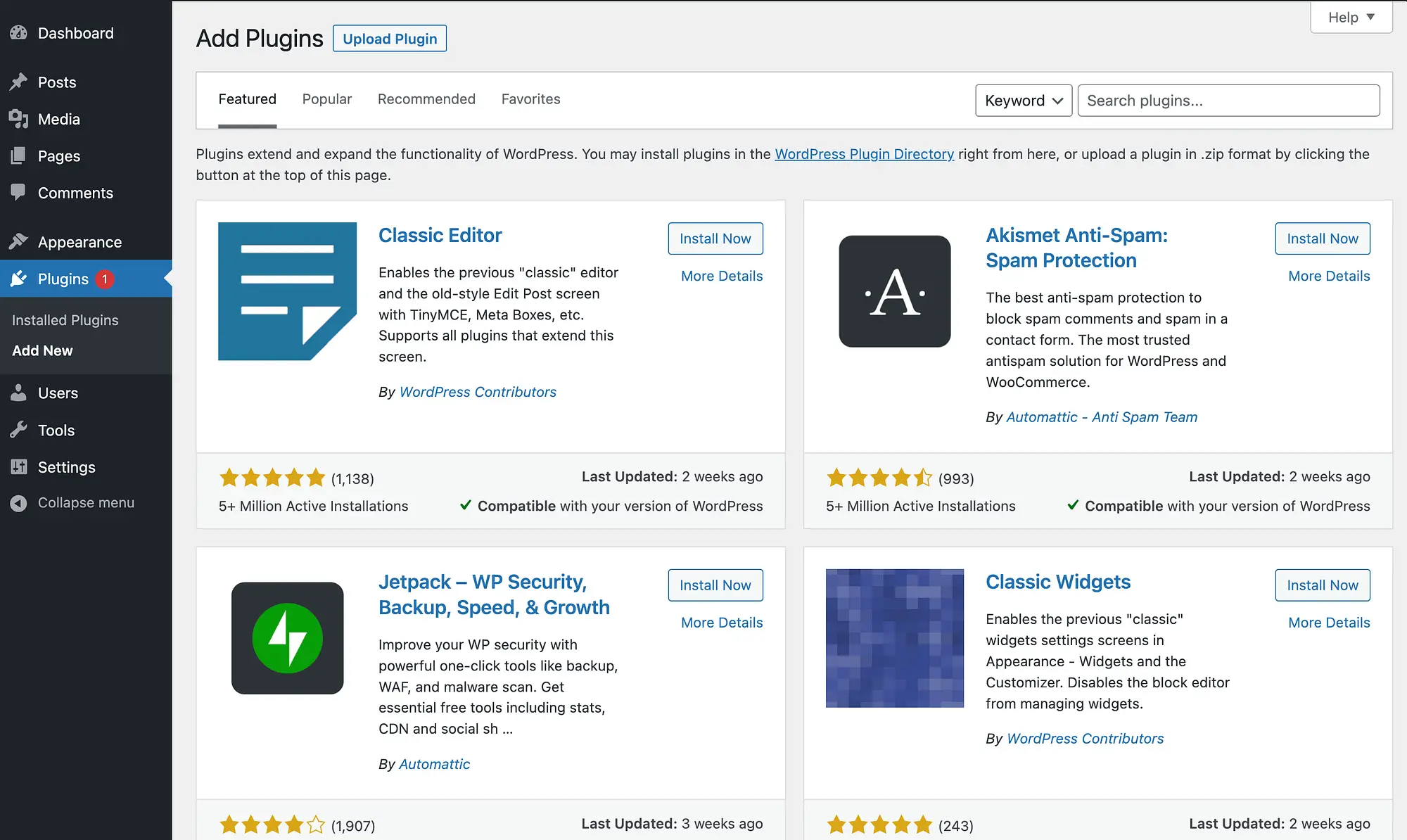
Puteți folosi bara de căutare pentru a căuta pluginuri după cuvinte cheie. Când îl găsiți pe cel pe care îl căutați, faceți clic pe Instalați acum, urmat de Activați .
Este important să rețineți că atunci când utilizați WordPress auto-găzduit, veți putea accesa aproape 60.000 de pluginuri gratuite în directorul de pluginuri WordPress. Cu toate acestea, este esențial să le verificați în mod corespunzător înainte de a le instala pe site-ul dvs. (deși temele premium ar trebui, de asemenea, selectate cu aceeași precauție).
Veți dori să luați în considerare câțiva factori cruciali, cum ar fi evaluările, recenziile și actualizările. De asemenea, cea mai bună practică este să instalați numai pluginurile de care aveți nevoie. Acest lucru se datorează faptului că instalarea prea multor plugin-uri poate lăsa site-ul dvs. expus la anumite vulnerabilități de securitate.
Concluzie
WordPress este un software puternic open-source pe care îl puteți folosi pentru a crea aproape orice tip de site web la care vă puteți gândi. Dar, dacă doriți să construiți un site WordPress auto-găzduit, va trebui să știți puțin despre ce înseamnă asta.
Un site WordPress auto-găzduit este construit folosind software-ul de la wordpress.org . Între timp, wordpress.com este versiunea găzduită. Dacă optați pentru auto-găzduire, va trebui să începeți prin a alege o gazdă web și să instalați WordPress. După aceea, veți putea să selectați o temă WordPress, să vă proiectați paginile principale și să instalați orice plugin esențial.
Aveți întrebări despre WordPress auto-găzduit? Anunțați-ne în secțiunea de comentarii de mai jos!
